4.1 Sub-menu Start Transaction
4.1 Sub-menu Start Transaction
Untuk melakukan transaksi melalui Member ID (ID anggota). Setelah Member ID dimasukkan, maka akan muncul informasi anggota, yaitu:
- Member Name (nama anggota);
- Member Email (surel anggota);
- Register Date (tanggal mendaftar);
- Member ID (ID anggota);
- Member Type (tipe keanggotaan);
- Expiry Date (tanggal daluwarsa keanggotaan); dan
- foto anggota.
Dibawahnya terdapat tabulasi:
- Loans, untuk melakukan transaksi peminjaman;
- Current Loans, daftar peminjaman terkini;
- Reserve, untuk kebutuhan pemesanan eksemplar yang statusnya sedang dipinjam;
- Fines (denda), menghimpun informasi tentang denda peminjaman (jika ada). Debet dan kredit denda dicatat pada tabulasi ini; dan
- Loan History, sejarah peminjaman yang dilakukan oleh anggota.
Dalam tabulasi Current Loans terdapat fasilitas untuk mengembalikan (Return) dan memperpanjang (Extend) peminjaman.
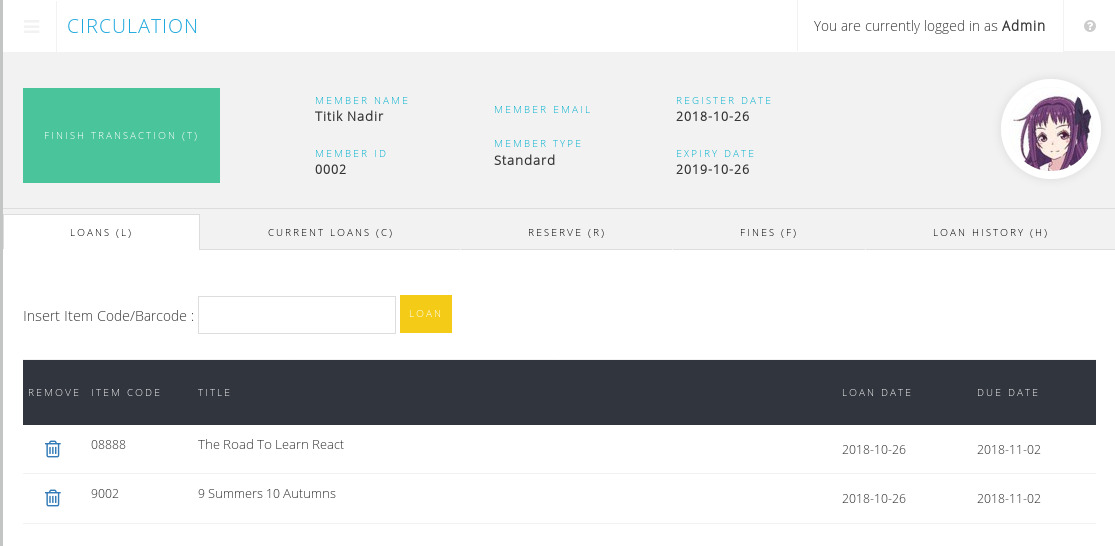
Catatan: > Setelah selesai melakukan proses peminjaman (Loans) dan Pemesanan (Reserve) jangan lupa klik pada tombol Finish Transaction. Tanpa menekan tombol ini, maka semua proses transaksi tidak akan tercatat ke dalam sistem serta tidak bisa dilakukan transaksi peminjaman untuk pemustaka berikutnya.
Pada Senayan3-stable13 tersedia fitur cetak nota transaksi. Untuk mengaktifkan fitur ini, langkah awal yang harus dilakukan adalah mengaktifkan ruas Print Circulation Receipt pada sub-menu System Configuration. Lihat dokumentasi bagian System. Opsi cetak bukti sirkulasi akan muncul setelah klik pada tombol Finish Transaction.
Mulai Senayan3-stable11, dimungkinkan untuk menentukan tanggal pinjam dan kembali secara manual. Artinya, tanggal pinjam dan kembali dapat ditentukan dengan tidak berdasar konfigurasi pada aturan yang sudah ditetapkan lewat Member Type maupun Loan Rules. Untuk aktivasi silakan lihat pada sub-menu System Configurations di menu System. Penentuan Loan dan Due date secara manual ini dapat dilakukan dengan klik tanggal yang ingin kita ubah.